Rouille ou rust-lang est un langage de programmation système moderne, rapide, multiplateforme et open source conçu pour remplacer C/C++ mais avec des abstractions de haut niveau pour plaire à ceux qui viennent de C# et Java. Il est livré avec de nombreuses fonctionnalités, notamment des abstractions à coût nul, une sémantique de déplacement, une sécurité de la mémoire garantie, des threads sans courses de données, des génériques basés sur des traits, une correspondance de modèles, une inférence de type, une durée d'exécution minimale et des liaisons C efficaces, etc. Rust est activement utilisé en production par des organisations populaires telles que Canonical, Chef, Coursera, CoreOS, Dropbox, Mozilla, NPM et bien d'autres. Aujourd'hui, nous allons apprendre à installer le langage de programmation Rust sous Linux.
Installer le langage de programmation Rust sous Linux
Le langage Rust peut être installé de différentes manières. La méthode officiellement recommandée pour installer Rust consiste à utiliser Rustup , le programme d'installation de la chaîne d'outils Rust. L'installation de la rouille à l'aide de rustup est assez simple. Il vous suffit d'ouvrir votre Terminal et de lancer la commande suivante :
$ curl --proto '=https' --tlsv1.2 -sSf https://sh.rustup.rs | sh
Ou,
$ curl https://sh.rustup.rs -sSf | sh
Tapez 1 (numéro un) pour poursuivre l'installation avec les valeurs par défaut. Ou tapez 2 pour personnaliser l'installation. Je vais avec des valeurs par défaut, donc j'ai tapé 1 .
Exemple de résultat :
info: downloading installer
Welcome to Rust!
This will download and install the official compiler for the Rust
programming language, and its package manager, Cargo.
It will add the cargo, rustc, rustup and other commands to
Cargo's bin directory, located at:
/home/ostechnix/.cargo/bin
This can be modified with the CARGO_HOME environment variable.
Rustup metadata and toolchains will be installed into the Rustup
home directory, located at:
/home/ostechnix/.rustup
This can be modified with the RUSTUP_HOME environment variable.
This path will then be added to your PATH environment variable by
modifying the profile file located at:
/home/ostechnix/.profile
You can uninstall at any time with rustup self uninstall and
these changes will be reverted.
Current installation options:
default host triple: x86_64-unknown-linux-gnu
default toolchain: stable
profile: default
modify PATH variable: yes
1) Proceed with installation (default)
2) Customize installation
3) Cancel installation
>1
info: profile set to 'default'
info: default host triple is x86_64-unknown-linux-gnu
info: syncing channel updates for 'stable-x86_64-unknown-linux-gnu'
info: latest update on 2020-06-18, rust version 1.44.1 (c7087fe00 2020-06-17)
info: downloading component 'cargo'
5.0 MiB / 5.0 MiB (100 %) 3.3 MiB/s in 1s ETA: 0s
info: downloading component 'clippy'
info: downloading component 'rust-docs'
12.2 MiB / 12.2 MiB (100 %) 2.6 MiB/s in 5s ETA: 0s
info: downloading component 'rust-std'
17.7 MiB / 17.7 MiB (100 %) 2.4 MiB/s in 8s ETA: 0s
info: downloading component 'rustc'
60.3 MiB / 60.3 MiB (100 %) 2.2 MiB/s in 26s ETA: 0s
info: downloading component 'rustfmt'
3.4 MiB / 3.4 MiB (100 %) 2.6 MiB/s in 1s ETA: 0s
info: installing component 'cargo'
info: installing component 'clippy'
info: installing component 'rust-docs'
12.2 MiB / 12.2 MiB (100 %) 2.5 MiB/s in 4s ETA: 0s
info: installing component 'rust-std'
17.7 MiB / 17.7 MiB (100 %) 8.6 MiB/s in 4s ETA: 0s
info: installing component 'rustc'
60.3 MiB / 60.3 MiB (100 %) 7.2 MiB/s in 9s ETA: 0s
info: installing component 'rustfmt'
info: default toolchain set to 'stable'
stable installed - rustc 1.44.1 (c7087fe00 2020-06-17)
Rust is installed now. Great!
To get started you need Cargo's bin directory ($HOME/.cargo/bin) in your PATH
environment variable. Next time you log in this will be done automatically.
To configure your current shell run source $HOME/.cargo/env 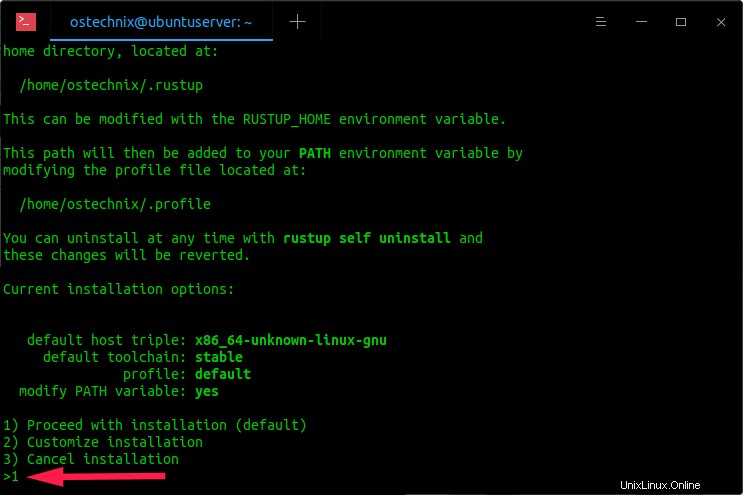
Comme vous le voyez dans la sortie ci-dessus, le script d'installation de rustup télécharge et installe le compilateur officiel pour le langage de programmation Rust, et son gestionnaire de paquets nommé Cargo , et il ajoute la cargaison , rustc , rustup et d'autres commandes dans le répertoire bin de Cargo, situé dans ~/.cargo/bin . Et puis, il ajoute le répertoire bin de Cargo à votre variable d'environnement PATH en modifiant le profil fichier situé dans ~/.profile .
Enfin, exécutez la commande suivante pour configurer votre shell actuel :
$ source $HOME/.cargo/env
Pour vérifier la version installée, exécutez :
$ rustc --version rustc 1.44.1 (c7087fe00 2020-06-17)
Très bien! Nous venons d'installer la dernière version de Rust. Allons-y et voyons si cela fonctionne en créant un exemple de programme de rouille.
Tester le langage de programmation Rust
Créez un répertoire de projet principal pour y mettre tout votre code Rust. Ce répertoire fonctionne comme répertoire parent pour tous nos programmes Rust.
Par exemple, je vais créer un répertoire de projet principal nommé "my_rust_projects " dans mon $HOME répertoire.
$ mkdir ~/my_rust_projects Accédez à ce répertoire :
$ cd ~/my_rust_projects Créez ensuite un binaire 'hello_world' colis en utilisant Cargo comme indiqué ci-dessous.
$ cargo new hello_world
La commande ci-dessus créera un nouveau répertoire nommé "hello_world" avec tous les fichiers nécessaires.
CD dans ce répertoire :
$ cd hello_world
Enfin, exécutez le programme hello_world à l'aide de la commande :
$ cargo run
Exemple de résultat :
Compiling hello_world v0.1.0 (/home/sk/my_rust_projects/hello_world)
Finished dev [unoptimized + debuginfo] target(s) in 0.44s
Running `target/debug/hello_world`
Hello, world! 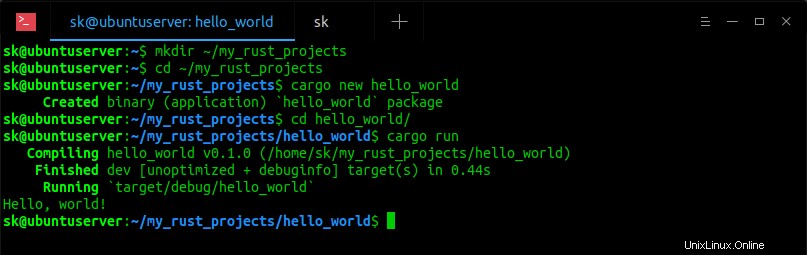
C'est la manière recommandée d'utiliser Cargo.
Alternativement, vous pouvez créer manuellement le répertoire du projet, écrire le code dans un fichier texte et enfin le compiler et l'exécuter comme ci-dessous.
Créons le répertoire du projet :
$ mkdir hello_world
Cd dans ce répertoire :
$ cd hello_world
Maintenant, écrivez votre premier programme Rust en utilisant n'importe quel éditeur de texte ou d'interface graphique. Les fichiers de rouille se terminent toujours par l'extension .rs .
Pour écrire un exemple de programme de rouille, par exemple ostechnix.rs , faites :
$ vi ostechnix.rs
Copiez et collez-y le code suivant.
fn main() {
println!("Hello, Welcome To OSTechNix blog!");
}
Appuyez sur ESC clé et tapez :wq pour enregistrer et quitter le fichier.
Exécutez ensuite la commande suivante pour compiler le code de rouille.
$ rustc ostechnix.rs
La commande ci-dessus créera un programme de rouille exécutable nommé ostechnix dans le répertoire courant.
$ ls ostechnix ostechnix.rs
Enfin lancez le programme Rust avec la commande :
$ ./ostechnix Hello, Welcome To OSTechNix blog!
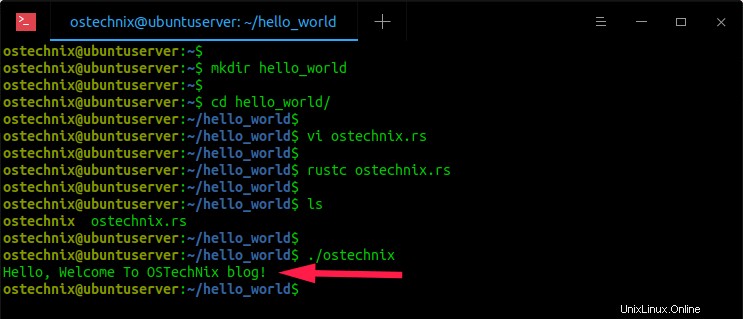
Ça marche !!
Dépannage
Parfois, vous pouvez obtenir "error :linker cc introuvable" message lors de la compilation de programmes avec Cargo. Pour résoudre ce problème, installez un compilateur C comme GCC comme décrit dans le lien suivant.
- Comment réparer l'erreur Rust "linker 'cc' not found" sous Linux
Activer l'achèvement des onglets
Rustup prend en charge la complétion de tabulation pour les shells populaires tels que Bash , Poisson , Zsh et Powershell .
Pour activer la complétion de tabulation pour Bash , faites :
$ mkdir -p ~/.local/share/bash-completion/completions
$ rustup completions bash >> ~/.local/share/bash-completion/completions/rustup
Sur le poisson :
$ mkdir -p ~/.config/fish/completions
$ rustup completions fish > ~/.config/fish/completions/rustup.fish
Sur Zsh :
$ mkdir ~/.zfunc
Ajoutez ensuite les lignes suivantes à votre fichier '.zshrc' juste avant 'compinit' :
fpath+=~/.zfunc
Vous pouvez maintenant installer le script de complétions à l'aide de la commande suivante :
$ rustup completions zsh > ~/.zfunc/_rustup
Après avoir activé l'achèvement des onglets, vous devez vous déconnecter et vous reconnecter à votre session shell pour que les modifications prennent effet.
Mettre à jour la rouille
Pour mettre à jour Rust lorsqu'une nouvelle version est publiée, exécutez :
$ rustup update info: syncing channel updates for 'stable-x86_64-unknown-linux-gnu' info: latest update on 2018-03-29, rust version 1.25.0 (84203cac6 2018-03-25) info: downloading component 'rustc' info: downloading component 'rust-std' info: downloading component 'cargo' info: downloading component 'rust-docs' info: removing component 'rustc' info: removing component 'rust-std' info: removing component 'cargo' info: removing component 'rust-docs' info: installing component 'rustc' info: installing component 'rust-std' info: installing component 'cargo' info: installing component 'rust-docs' info: checking for self-updates stable-x86_64-unknown-linux-gnu updated - rustc 1.25.0 (84203cac6 2018-03-25)
Cette commande vérifie également les mises à jour de rustup et installe automatiquement la dernière version.
Si vous souhaitez vérifier manuellement les mises à jour et installer la dernière version de rustup sans mettre à jour les chaînes d'outils installées, tapez :
$ rustup self update
Désinstaller Rust
Vous pouvez désinstaller le langage Rust à tout moment en utilisant la commande :
$ rustup self uninstall
Cette commande supprimera la rouille de votre système et toutes les modifications ci-dessus seront annulées.
Thanks for hacking in Rust! This will uninstall all Rust toolchains and data, and remove $HOME/.cargo/bin from your PATH environment variable. Continue? (y/N) y info: removing rustup home info: removing cargo home info: removing rustup binaries info: rustup is uninstalled
Enfin, supprimez le répertoire parent de votre projet Rust.
$ rm -fr ~/my_rust_projects
Et, c'est tout pour le moment. Vous savez maintenant comment installer Rust en utilisant rustup , comment le mettre à jour, créer et exécuter un exemple de programme de rouille et enfin comment supprimer la rouille de votre système. J'espère que cela vous a été utile.